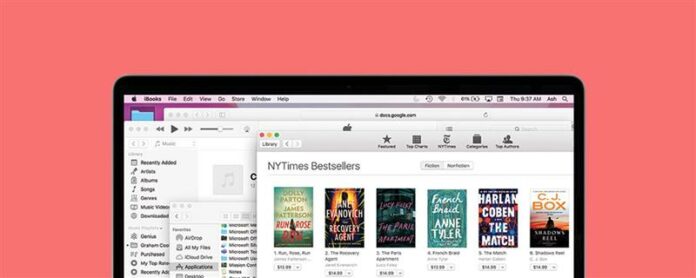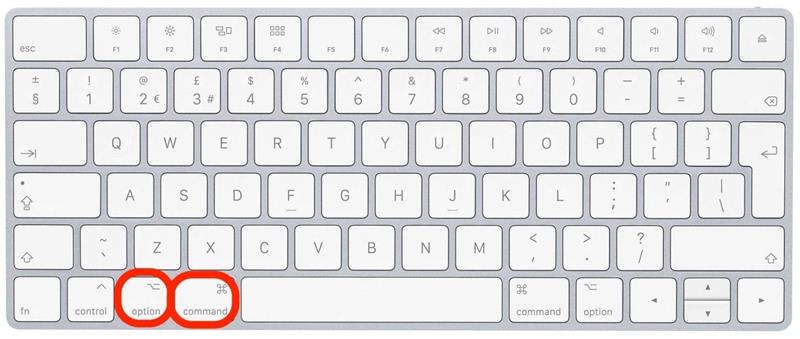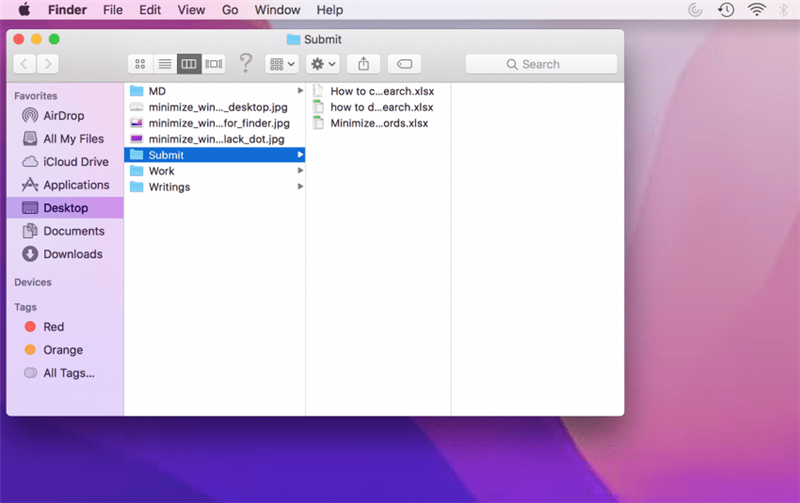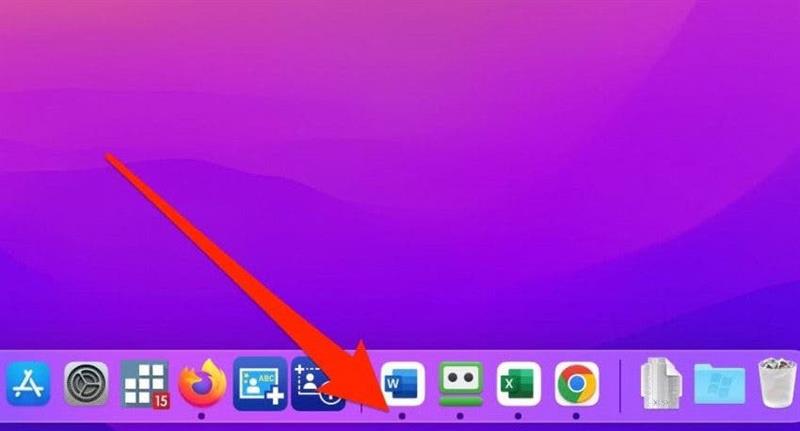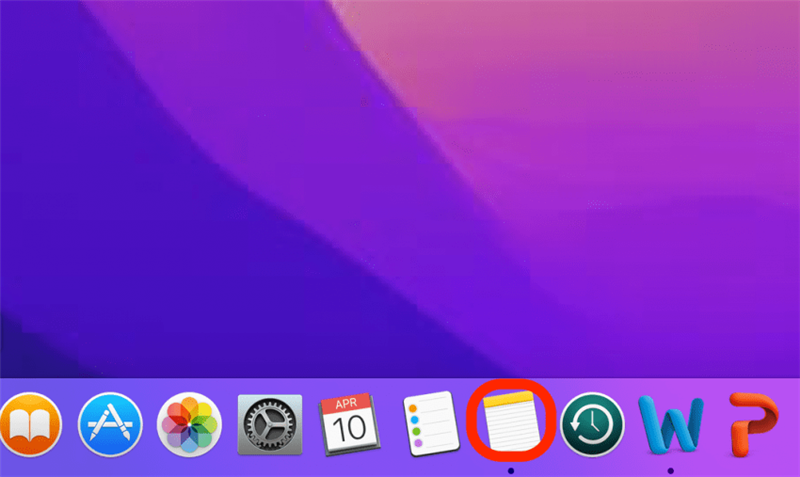Мы все попали в ловушку открытия слишком много приложений на наших Mac. Когда вы обнаруживаете, что отвлекаются от беспорядка настольного компьютера или у вас возникают проблемы с доступом к файлам, сохраненным на вашем рабочем столе, вы можете быстро очистить место на вашем экране. Конечно, вы можете нажать кнопку «Минимизировать» (маленький желтый круг) на каждом окне, но это может быть довольно утомительно. Вместо этого давайте посмотрим на прохладный сочетание клавиш, чтобы скрыть все ваши окна одновременно.
Как минимизировать все окна, используя сочетание клавиатуры
С этим минимизированным ярлыком Windows вы можете скрыть все открытые окна приложений, одновременно раскрывая ваши открытые окна Finder. Единственное предостережение заключается в том, что вам нужно увидеть хотя бы кусочек вашего рабочего стола, чтобы заставить его работать. Для получения более удобных ярлыков MAC рассмотрите возможность подписаться на наш бесплатный Tip of Day Newsletter. Теперь вот как минимизировать все окна на вашем Mac одновременно.
- Допустим, ваш рабочий стол выглядит примерно так:
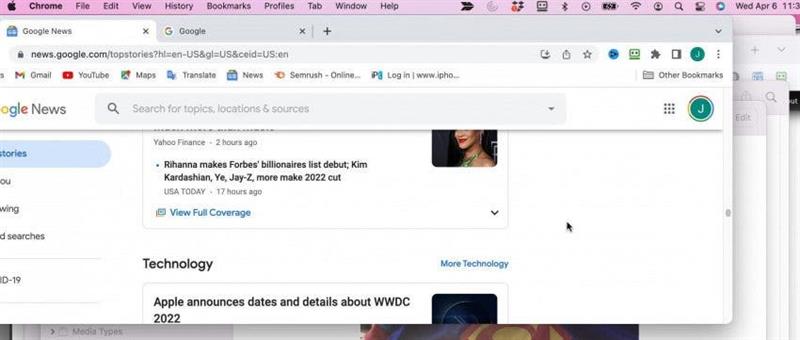
- На своей клавиатуре нажмите и удерживайте клавиши OPTION + OPTION + . Затем нажмите в любом месте на своем рабочем столе.

- Все окна открытых приложений сразу же исчезнут, за исключением любых окон наинтеров, которые вы могли открыть.

- Ваши приложения теперь скрыты, но все еще работают. Это означает, что вы можете поднять их снова и начать прямо там, где вы остановились, не перезапустив приложение.
- Проверьте свою док -станцию для любого значка приложения, которая имеет маленькую черную точку под ним. Это означает, что приложение все еще работает.

- Нажмите на значок приложения еще раз, и любые окна, которые у вас открыли для этого приложения, будут повторно появляться на вашем экране.

Если вы, как правило, оставляете много окон открытыми, этот ярлык будет очень удобно, так как он позволяет вам мгновенно скрывать все окна, не применяя кропотливо минимизировать каждое окно одно за другим. Таким образом, вы можете оставаться организованным и быть более продуктивным! Кроме того, если у вас проблемы с тем, что ваш Mac потеряет батарею слишком быстро, вы можете проверить, как Измените время сна на вашем Mac В настройках, чтобы помочь сохранить энергию.